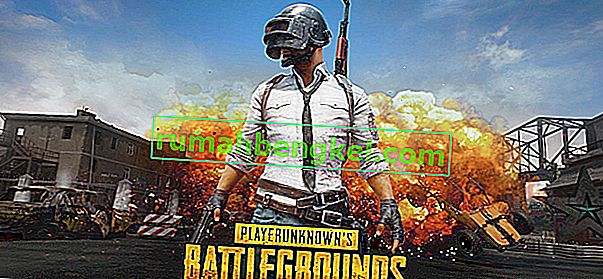多くのユーザーから、Fallout 3をWindows 10で実行しようとすると互換性の問題が発生すると報告されています。Fallout3はWindows 10用に設計されたものではないことに注意してください。それでも、起動して実行するために実行できる手順はたくさんあります。以下にその方法を示します。ステップをスキップしないでください。
頻繁なゲームクラッシュの回避
- Fallout 3のインストールファイルがすでに手元にあることを前提としています。Fallout 3を通常Cドライブにインストールします。インストール後、Fallout 3を起動し、再生アイコンを押します。

- [プレイ]をクリックしたときにゲームがクラッシュする場合は、ここからGames for Windows Liveを更新する必要があります。更新後もPLAYを押すことができない場合は、Fallout 3メニューの[オプション]をクリックし、解像度をデスクトップの解像度に設定します。それでもPLAYを押すことができない場合は、手順3に従います。それ以外の場合は、手順4に進みます。
- Windows + Rボタンを押して、ダイアログボックスに「C:\ Users \ ABC \ Documents \ My Games \ Fallout 3」と入力します。この中で私たちのPCの名前はABCです。このコマンドを実行するときは、独自のシステム名を入力する必要があります。

Runアプリケーションを使用してその場所に移動するときに問題が発生した場合は、ファイルエクスプローラーを使用して参照し、指定した場所に到達できます。
フォルダに移動したら、「保存」フォルダ以外のすべてのファイルを削除します。変更を保存して終了します。[再生]をクリックできない場合、以降の手順は機能しないため、機能するまで先に進まないでください。
- [再生]をクリックしてゲームをロードしたら、[ ESC ]ボタンをクリックしてゲームを終了します。これにより、ゲームが検証され、fallout.iniが作成され、グラフィックハードウェアが検出されます。
- 先に進む前に、1つの画面のみを使用していることを確認してください(デュアルモニターはお勧めしません)。Teamspeak、Xonar ASUS、ゲーマーOSDなどのソフトウェアがあり、ゲームがクラッシュします。それらを停止し、タスクマネージャーを使用してそれを確認する必要があります。
- この手順は、Windows Liveで問題が発生している人のみを対象としています。あなたが働いているならこれをスキップしてください。
- Windows Liveを完全に無効にして、問題が解決するかどうかを確認できます。
- Fallout用に設計されたプログラムであるこのツール(nexus mods)をダウンロードします。
- 次の図に示すように、手動でダウンロードします。

- デスクトップ上のフォルダーを解凍し、アイコンをダブルクリックしてG4WLを起動します。
- アプリケーションが起動すると、「G4WLを無効にする」という名前のボタンがあります。また、Move DLCは絶対にクリックしないでください。多くの問題が発生します。
- 操作が成功した場合、Windows LiveはPCでのFallout 3の実行の障害にはなりません。

- この手順は、発生する可能性のあるランダムおよびポストイントロのクラッシュを修正するためのものです。たとえば、赤ちゃんの叫び声が聞こえたとき、金庫を離れたとき、または誕生日パーティーでのクラッシュです。
次のファイルを参照します。
- マイドキュメント<私のゲーム<フォールアウト3 <FALLOUT.ini。または、その場所で実行アプリケーションを使用できます。Windows + Rを押し、ダイアログボックスに「C:\ users \ yourname \ Documents \ My Games \ Fallout3 \ FALLOUT.ini」と入力します。
ここで「あなたの名前」はあなたのプロフィールの名前です。

- ファイルを右クリックして、メモ帳アプリケーションで開きます。
- 検索を実行するには、Ctrl + Fを押し、ダイアログボックスに「bUseThreadedAI = 0」と入力します。
- このテキストを含む行にリダイレクトされます。「bUseThreadedAI = 1」になるように行を編集します。
- この行の直後に、「iNumHWThreads = 2」というテキストを含む新しい行を追加します。
- 変更を保存し、管理者モードを使用してゲームを開始します。
- ゲームがクラッシュするもう1つの機能は、自動保存機能です。ゲームは定期的に保存を試みるため、CPUとメモリストレージにも影響を与える可能性があります。自動保存をオプトアウトするには、以下の手順に従ってください。
- ゲームをプレイするときに、Escキーを押します。
- ブラウザに設定してからをクリックしてゲームプレイ。
- ここに自動保存のオプションが表示されます。終了する前に無効にし、変更を保存してください。
非公式のフォールアウト3パッチのインストール
すべてのバグ修正を修正する別の簡単な方法は、開発された非公式パッチをインストールすることです。このパッチは、Fallout 3で問題を引き起こす問題に対処するものであり、最後に問題が発生している場合はインストールすることを強くお勧めします。
- このリンクから新しいパッチをダウンロードします。
- ダウンロードするアカウントを作成するように求められた場合でも、心配しないでください。Nexus Modsへの登録は迅速かつ簡単です。登録を完了し、パッチをダウンロードします。
- インストール手順が完了したら、管理者権限を使用してフォールアウト3を実行します。

「新しいゲーム」ボタンが押された後のクラッシュの修正(インテルHDグラフィックスの場合)
トピックの見出しが言うように、NvidiaまたはAMDグラフィックスカードがインストールされている場合は、これらの手順を実行しないでください。このソリューションは、PC /ラップトップにストックグラフィックカードを持っている人向けです。このソリューションは、新しいゲームの開始後にゲームがクラッシュした場合の修正を扱います。これは、後続のビデオのビデオシミュレーションが非常に高く、一部のPCはそれを処理できないため、ゲームをシャットダウンする必要があるためです。以下の手順に従ってください:
- Falloutの解像度を確認し、コンピューターがサポートできる適切なセットに変更します。設定を下げることにより、ウィンドウが過負荷にならず、ゲームの開始時にゲームを終了しません。

- ここをクリックして、オプションのダウンロードを手動で選択してください。

- ファイルをダウンロードしたら、フォルダを解凍してファイルにアクセスできる場所にコンテンツを抽出します。デスクトップが推奨されます。
- ファイル「dll」を見つけてコピーします。ゲームディレクトリを参照します(C:\ Program Files(x86)\ Steam \ steamapps \ common \ Fallout 3 goty)。ここにファイルを貼り付け、変更を保存したら終了します。
Fallout 3がIntel HDグラフィックスのようなグラフィックスカードをまだ検出する場合は、必要なファイルを間違ったディレクトリに配置したことを意味します。上記の手順を再度実行し、必要なディレクトリを正確に見つけます。
Fallout 3にmodをインストールする
以下はFallout 3でMODを追加する方法の詳細な方法です
- このリンクからFOSEをインストールします。ファイルを解凍し、共通の場所に解凍します。後で、存在するすべてのファイルをメインのフォールアウト3ディレクトリに移動します。
デフォルトのディレクトリは次のとおりです。
C:\ Program Files(x86)\ Steam \ steamapps \ common \ Fallout 3 goty。
その場所に移動するか、Windows + Rを押して実行アプリケーションを使用して目的地に到達できます。

- 今後は、Fallout 3のデフォルトのランチャーを使用しないでください。代わりに、「exe」を使用してゲームを起動します。アクセスしやすいように、デスクトップにショートカットを作成できます。
- 上記のように、Fallout 3非公式パッチをインストールします。インストールが完了したら、先に進みます。
- 次に、4GB RAMへのアクセスを有効にする必要があります。これにより、Fallout 3が使用できるストレージ容量が2倍になります。これにより、より大きなNMCテクスチャMODを実行したときの安定性とパフォーマンスが向上します。コンピューターで4 GBを超えるRAMを既に使用している場合は、この手順をスキップして手順5に進みます。
- こちらからツールをダウンロード
- アクセス可能な場所に解凍します。
- 「を実行します。管理者として実行を使用してexe」。
- 実行すると、ファイルブラウザが表示されます。ブラウザを使用して、Fallout 3ディレクトリに移動します(前に説明したように、ディレクトリの場所に従ってください)。
- 場所を選択すると、アプリケーションが実行されます。

- 次に、Modマネージャーをインストールします。これらのマネージャーを使用すると、1回のクリックでMODをインストールまたは削除できます。それらは有用で使いやすいことが証明されています。さらに、MODを非アクティブにすると、ゲームが復元されます。modを手動で非アクティブ化/アクティブ化すると、混乱が生じ、Fallout 3が期待どおりに機能しないことがあるため、これは重要です。
- このリンクを使用してFOMMマネージャーをダウンロードします。管理者としてアプリケーションを実行し、デフォルトの場所を選択します。
- アプリケーションがインストールされたら、それを右クリックして[プロパティ ]を選択します。
- 互換性タブを選択し、「管理者として実行」という行を確認します。
- フォールアウト3で使用する必要があるMODの順序をリストしました。この順序に従って、エントリをスキップしないことをお勧めします。
- 非公式パッチ(上記のトピックで説明)。
- NMC
- Ironsights
- FWE
- 没入型HUD
- うーん
- イブ
- あなたの改造であなたを助けるために利用可能なプラグインもあります。こちらから最新のBoss Installerをダウンロードしてください。
すべてのmodをアクティブ化したら、modマネージャーを終了し、「BOSS GUI.exe」を実行します。これにより、すべてのモッドをプラグインに自動的に配置することができます。
フォールアウト3改造に関するガイド
modの選択を支援するために、私たちはそれらのいくつかをコンパイルしました。これらは非常に楽しく有益です。
CASM
これは自動保存マネージャーです。不満なく定期的に保存されます。あなたのFallout 3ファイルは非常に簡単に破損する可能性があり、このMODはその厄介な状況から抜け出すのに役立ちます。以前にインストールしたmodマネージャーを使用して、これを追加してアクティブ化できます。CASM
NMCテクスチャパック
これにより、ゲームのグラフィック品質が向上します。4GB RAMをアクティブ化すると(ガイドで前述したとおり)、準備が整います。標準のグラフィックカードを使用している場合は、「パフォーマンスパック」をアクティブにする必要があります。ハイエンドグラフィックハードウェアを使用している場合は、Maximum Packを使用することをお勧めします。NMCテクスチャパック
FEW(フォールアウトワンダラーズエディション)
このmodは、おそらく最高のmodの1つです。チャレンジ、スプリント、新しい武器など、さまざまな機能のリストがあります。主な目標は、ゲームへの没入感を改善するとともに、直面するチャレンジを改善することです。
ゲームプレイのファーストパーソンシューティングの要素を強化するなど、多くの目的があります。これにより、ゲームでの戦闘体験がよりエキサイティングでスキルが高く、ペースの速いスリリングなものになります。別の目的は、ゲームのロールプレイを強化して、その結果につながるより多くの選択肢を提供することです。キャラクターの構築やその他のあらゆるオプションが大幅に増加します。
- MODをダウンロードして、アクセス可能な場所に保存します。
- FOMM(以前にインストールしたMod Manager)がインストールされ、完全に機能していることを確認します。
- FOMMを起動し、オプションから「パッケージマネージャー」オプションを選択します。

- 「新規追加」オプションを選択し、MODをダウンロードした場所を参照します。ファイルを選択すると、処理に数分かかる場合があります。
- この後、FWEパッケージが表示され、アクティブ化され、FWEセットアップが開始されます。追加するオプションの微調整をすべて選択して続行します。
- 以前にインストールしたプラグインを使用してmodを注文します。
- 両方のファイルをアクティブ化することを忘れないでください。FO3Wanderers Edition –メインファイル.esmおよびFO3 Wanderers Edition –メインファイル.esp。
- modマネージャー(FOMM)を使用してFallout 3を起動します。FEW(フォールアウトワンダラーズエディション)
MMM(マチゲンのミュータントMod)
このmodは、ゲームに存在するさまざまな既存の生き物を紹介します。ゲームに挑戦と謎を加えるのに役立ちます。NPCの存在にうんざりしている場合、これは非常に役立ちます。MMM(マチゲンのミュータントMod)
EVE(Energy Visuals Enhanced)
このmodは新しいエネルギー効果とサウンドを導入します。また、新しい武器、クリティカルキル、インパクトなどを追加する機能もあります。これにより、ゲームプレイがより面白くなり、普通ではなくなります。MMM(マチゲンのミュータントMod)
黒くなった
これは、MMM、FWE、EVEなどの多くの主要なモッドを一緒に修正する場合に非常に役立ちます。一度に1つのモッドのみを使用する場合は、このモッドをインストールしないでください。このmodは、主要なmodがお互いに持つすべての競合を解決し、それらの多くを一度にアクティブにしてプレイできます。これは、MODでプレイする際の安定性のマイルストーンです。黒ずんだ
プロジェクトの現実
このmodは、Fallout 3の可視性、環境、天候を向上させます。インストールと設定は非常に簡単です。言うまでもなく、非常に安定しています。ただし、重要なFPS要件があることに注意してください。
他の気象や照明のModとは互換性がなく、Blackenedでも一緒に実行することはできません。このmodの別の代替手段は「DC Mods」です。プロジェクトの現実
GNR拡張
これは、ゲーム内のテーマに完全に適合する100の素晴らしい曲を追加します。同じバックグラウンドミュージックを何度も再生することに飽き飽きしている場合、これは必見です。GNR拡張
Project Beauty(PB、Fallout Redesigned)
このmodは、NPCの顔に詳細を追加します。より詳細な情報が追加されるので、より「刺激的な」体験が得られ、ゲーム全体としてはよりリアルになります。Project Beauty(PB、Fallout Redesigned)
Blackenedを使用している場合は、標準バージョンではなくhireを使用することをお勧めします。
個人の実績ログ
あなたが進歩のためにゲームをプレイするのが好きな人なら、このmodはあなたのためです。このmodはすべての個人の成果を追跡するため、簡単に追跡して既存の成果の進行状況を確認できます。個人の実績ログ
Conelrad Civil Defense Radio
原爆や共産主義にまつわる歴史的な歌が含まれるテーマです。また、歴史的な民間防衛コマーシャルもあります。ゲームに少し変更を加えたい場合に適しています。Conelrad Civil Defense Radio